Hvorfor iPhone-kontakter forsvandt og læst Fix, du ikke bør gå glip af
 Skrevet af Boey Wong / 03. august 2022 09:00
Skrevet af Boey Wong / 03. august 2022 09:00 Hvorfor forsvandt mine kontakter på min iPhone? Jeg kan ikke finde noget om det og vil gerne vide, hvordan jeg løser det, og hvordan får jeg mine iPhone-kontakter tilbage. Tak!
Med udviklingen af teknologi vil folk ikke huske telefonnumre, e-mails og andre personlige oplysninger og vil gerne gemme dem på kontakter. Lagring af kontakter på iPhone er det første behov, og de er vigtige data på mobiltelefonen, da de har brug for detaljerede oplysninger for at forbinde med andre.
Nå, du skal vide, at det er frustrerende at miste kontakter på iPhone, og du kan muligvis ikke kontakte nogen, du ønsker, uden et specifikt nummer eller e-mailadresse.
Her bør du vide, hvorfor iPhone-kontakter forsvandt fra enheden, og hvordan du løser det. Dette indlæg vil vise dig detaljerede løsninger.
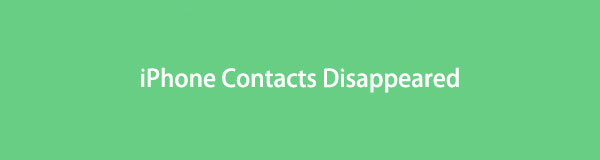

Guide liste
Del 1. Hvorfor iPhone-kontakter forsvandt
Forskellige årsager kan få iPhone-kontakter til at forsvinde, nedenfor er nogle referencer.
1. Kunne ikke synkronisere kontakter fra iCloud.
2. Opdater iPhone iOS eller applikationer med succes eller ej.
3. Utilstrækkelig lagerplads på iPhone.
4. Slet kontakter fra iPhone ved et uheld.
5. Apple ID kan ikke genkendes.
6. Andre årsager.
Du kan dog lære følgende løsninger på computeren for at reparere iPhone-kontakter forsvundet og få de mistede kontakter tilbage.
FoneLab gør det muligt at rette iPhone / iPad / iPod fra DFU-tilstand, genoprettelsesfunktion, Apple-logo, hovedtelefontilstand mv. Til normal tilstand uden tab af data.
- Løs deaktiverede iOS-systemproblemer.
- Uddrag data fra deaktiverede iOS-enheder uden datatab.
- Det er sikkert og nemt at bruge.
Del 2. Sådan repareres iPhone-kontakter, der er forsvundet
Du kan finde mange løsninger fra nogen eller internettet, det anbefales at vælge en passende måde fra dem, fordi det hjælper dig med at gøre det, du vil hurtigt.
Nedenfor er de 3 måder, du kan prøve.
Mulighed 1. Genstart iPhone
Genstart af iPhone kan løse de fleste problemer på enheden, du kan prøve det på din iPhone for at rette iPhone-kontakter forsvundet.
1. Indstillinger App
Du kan gå til appen Indstillinger > Generelt > Luk ned for at slukke iPhone. Efter et stykke tid skal du holde tænd/sluk-knappen nede for at tænde iPhone.
2. Kombiner knapper
Knapper er også tilgængelige til at genstarte iPhone, og operationerne er forskellige, afhænger af forskellige enheder.
iPhone 8 og nyere: Tryk og slip lydstyrke op-knappen hurtigt og derefter lydstyrke ned-knappen. Tryk på tænd/sluk-knappen, indtil du ser Apple-logoet.
iPhone 7: Hold lydstyrken nede og tænd/sluk-knapperne sammen, slip dem, når du ser Apple-logoet.
iPhone 6s og tidligere: Tryk på hjem- og tænd/sluk-knapperne på samme tid, indtil Apple-logoet vises.
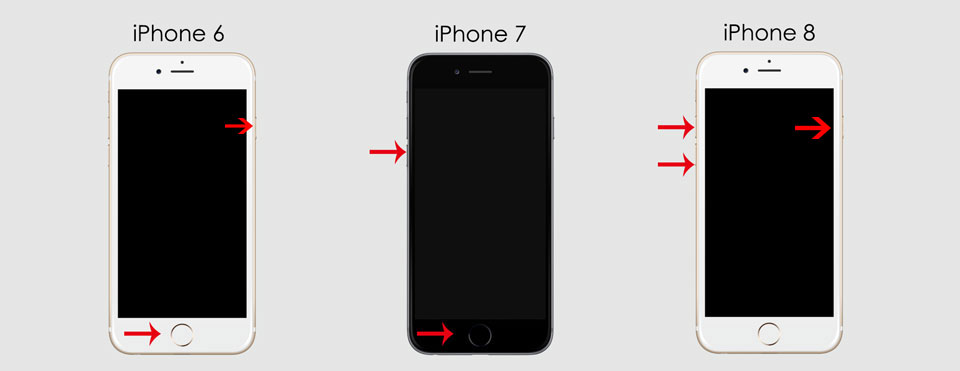
Du vil se skyderen under processen, ignorere og vente, indtil Apple-logoet dukker op.
Mulighed 2. Nulstil netværksindstillinger
Netværk kan være en anden årsag til dit problem med iPhone. iPhone giver dig mulighed for at nulstille netværksindstillinger for at løse problemer forårsaget af det, tjek selvstudiet nedenfor.
Trin 1Åbn iPhone Indstillinger app, vælg Generelt og rul ned for at trykke på Overfør eller nulstil iPhone.
Trin 2Du kan se Nulstil eller nulstil alt indhold og indstillinger, vælg den første.
Trin 3Vælg Nulstil netværksindstillinger.
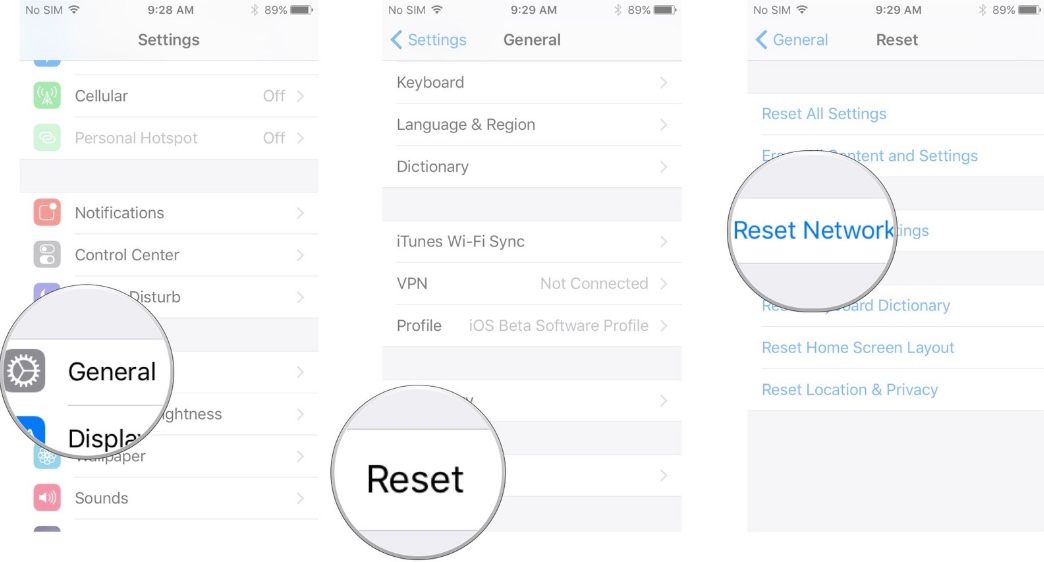
Mulighed 3. FoneLab iOS Systemgendannelse
FoneLab iOS System Recovery hjælper dig med at løse iPhone-problemer med lethed. Du kan vælge Standardtilstand eller Avanceret tilstand for at lade den reparere din enhed med eller uden at slette data.
De fleste problemer på iPhone, iPad eller iPod Touch understøttes, som f.eks iPhone sort skærm, iPad hvid skærm, iPhone bliver ved med at genstarte osv. Du kan utvivlsomt downloade og installere FoneLab iOS System Recovery på din computer for at reparere iPhone-kontakter forsvundet.
FoneLab gør det muligt at rette iPhone / iPad / iPod fra DFU-tilstand, genoprettelsesfunktion, Apple-logo, hovedtelefontilstand mv. Til normal tilstand uden tab af data.
- Løs deaktiverede iOS-systemproblemer.
- Uddrag data fra deaktiverede iOS-enheder uden datatab.
- Det er sikkert og nemt at bruge.
Nedenfor er de klare instruktioner om, hvordan du får iPhone-kontakter forsvundet tilbage.
Trin 1Type iOS System Recovery fra grænsefladen, tilslut iPhone. Klik Starten .

Trin 2Type Standard tilstand or Avanceret tilstand at reparere din iPhone. Og den forreste vil ikke slette dine iPhone-data. Klik Bekræfte .

Trin 3Det vil vise dig detaljerede oplysninger om din enhed, vælg en firmware fra listen og klik på Næste knap. Det begynder at downloade firmwaren og reparere din enhed.
Efter at have prøvet ovenstående metoder, er dine problemer muligvis allerede blevet løst. Det er dog muligt, at dine kontakter er væk, og du kan ikke længere finde dem nemt på din iPhone.
I dette tilfælde bør du lære noget om, hvordan du gendanner slettede kontakter fra iPhone.
FoneLab gør det muligt at rette iPhone / iPad / iPod fra DFU-tilstand, genoprettelsesfunktion, Apple-logo, hovedtelefontilstand mv. Til normal tilstand uden tab af data.
- Løs deaktiverede iOS-systemproblemer.
- Uddrag data fra deaktiverede iOS-enheder uden datatab.
- Det er sikkert og nemt at bruge.
Del 3. Sådan gendannes forsvundne kontakter fra iPhone
Før du gendanner fuldstændigt fra iTunes eller iCloud-sikkerhedskopifiler, kan du også prøve nogle tredjepartsprogrammer for at gendanne iPhone-kontakter selektivt.
Mulighed 1. FoneLab iPhone Data Recovery
Her, FoneLab til iOS er et kraftfuldt, men enkelt værktøj, der giver dig mulighed for at gendanne data fra iOS-enheder eller sikkerhedskopier filer. Forskellige enheder understøttes, herunder iPhone, iPad og iPod Touch. iPhone-data som fotos, beskeder, videoer, kontakter og mere er tilgængelige uden begrænsninger.
Med FoneLab til iOS vil du gendanne de mistede / slettede iPhone-data, herunder fotos, kontakter, videoer, filer, WhatsApp, Kik, Snapchat, WeChat og flere data fra din iCloud eller iTunes-sikkerhedskopi eller enhed.
- Gendan fotos, videoer, kontakter, WhatsApp og flere data let.
- Forhåndsvisning af data inden gendannelse.
- iPhone, iPad og iPod touch er tilgængelige.
Du kan nu downloade og installere FoneLab iPhone Data Recovery på enten Windows- eller Mac-computer, og følg derefter trinene nedenfor for at gendanne forsvunde iPhone-kontakter.
Trin 1Vælg iPhone Data Recovery > Gendan fra iOS-enheden. Klik Begynd Scan.

Trin 2Type Kontakt os og begynde at scanne. Du kan også markere afkrydsningsfelterne, hvis du vil gendanne andre data.
Trin 3Du kan se alle kontakter i højre side, vælg dem og klik Recover .
Bortset fra at gendanne data fra enheden direkte, kan du også gendanne data fra iCloud eller iTunes backup-filer. Og den nulstiller ikke din enhed og gendanner data selektivt.
Med FoneLab til iOS vil du gendanne de mistede / slettede iPhone-data, herunder fotos, kontakter, videoer, filer, WhatsApp, Kik, Snapchat, WeChat og flere data fra din iCloud eller iTunes-sikkerhedskopi eller enhed.
- Gendan fotos, videoer, kontakter, WhatsApp og flere data let.
- Forhåndsvisning af data inden gendannelse.
- iPhone, iPad og iPod touch er tilgængelige.
Mulighed 2. iCloud
1. Sluk iCloud-kontakter, og tænd derefter igen
Hvis du har slået kontakter til i iCloud, vil dine iCloud-kontakter blive synkroniseret på tværs af enheder uden en fysisk forbindelse. Så du kan også prøve at få dine kontakter tilbage med det.
Gå videre til Indstillinger app> [dit navn] > iCloud > Kontakt os. Slå det først fra, hvis det er tændt, slå det derefter til igen og vælg Flet, når et vindue dukker op.
2. Gendan kontakter fra iCloud Backup
Med cloud-tjenesten kan folk administrere data uden en computer. Så iCloud kan også bruges til at sikkerhedskopiere og gendanne data. Hvis du har en iCloud-sikkerhedskopifil, kan du helt sikkert også gendanne iCloud-fotos.
Nedenfor er de korrekte trin til at gendanne forsvundne iPhone-kontakter fra iCloud-sikkerhedskopi.
Trin 1Nulstil iPhone via Indstillinger app> Generelt > Overfør eller nulstil iPhone > Nulstil alt indhold og indstillinger.
Trin 2Konfigurer iPhone og vælg Gendan fra iCloud Backup. Vælg en backup-fil, og dine data vil blive gendannet efter det.
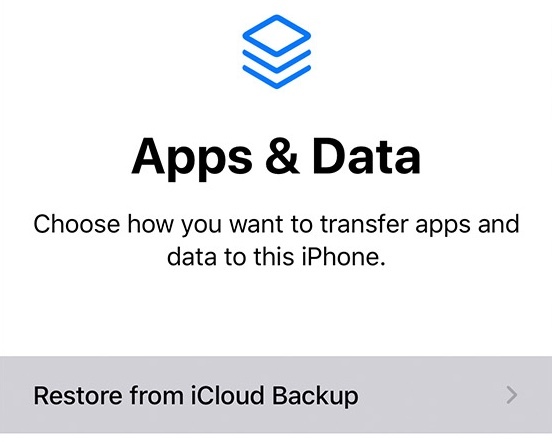
Mulighed 3. iTunes/Finder
På en computer vil iTunes eller Finder være værktøjerne, der kan hjælpe dig med at administrere iOS-data uden forhindringer. Nogle mennesker har sikkerhedskopieret data med iTunes eller Finder før, og så kan du blot følge trinene for at gendanne data fra backupfiler.
Trin 1Kør iTunes eller Finder på computeren, og tilslut iPhone.
Trin 2Klik enhed ikon> Resumé/Generelt > Gendan sikkerhedskopi.

Du skal bemærke, at gendannelse af data fra iTunes eller iCloud vil slette alle data fra enheden på forhånd. Hvis du vil beholde dine data på iPhone, anbefales det at bruge FoneLab til iOS i stedet. Det hjælper dig med at gendanne forsvundne kontakter fra iPhone selektivt uden at miste data. Hvis du vil have den bedste måde at gendanne data fra en iOS-enhed, bør du prøve det på computeren nu!
Med FoneLab til iOS vil du gendanne de mistede / slettede iPhone-data, herunder fotos, kontakter, videoer, filer, WhatsApp, Kik, Snapchat, WeChat og flere data fra din iCloud eller iTunes-sikkerhedskopi eller enhed.
- Gendan fotos, videoer, kontakter, WhatsApp og flere data let.
- Forhåndsvisning af data inden gendannelse.
- iPhone, iPad og iPod touch er tilgængelige.
